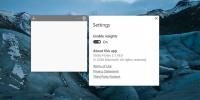Sådan indlæses eksterne undertekster i Netflix UWP-app på Windows 10
Netflix UWP-appen har undertekster som sin webversion, men ligesom webversionen er disse undertekster begrænsede. Hvis du søger efter dem, vil du opdage, at undertekster er tilgængelige på mange andre sprog til ganske mange titler, men Netflix har ikke dem. Appen giver dig mulighed for at indlæse eksterne undertekster, men det ser ud til, at den indbyggede mulighed ofte resulterer i en afspilningsfejl. Sådan kan du indlæse eksterne undertekster i Netflix UWP.
For at indlæse eksterne undertekster i Netflix UWP, skal du installere en anden UWP-app fra Microsoft Store kaldet Undertekster til Netflix. Denne app kan finde og downloade undertekster, og når den indlæses inde fra dens gemte placering, spiller underteksterne fint i Netflix UWP.
Brug for at indlæse eksterne undertekster til Netflix-web? Du kan.
Eksterne undertekster i Netflix UWP
Installer undertekster til Netflix fra Microsoft Store. Klik på søgeikonet nederst og kig efter de ønskede undertekster. Indtast navnet på en film eller serie, en sæson, en episode og det sprog, du ønsker, at underteksterne skal være i. Du kan også vælge, hvor undertekster er fra.
Når appen finder underteksterne, skal du gå videre og downloade.

Når downloadet er afsluttet, skal du klikke på indstillinger-knappen nederst til højre og i panelet, der åbnes, skal du klikke på 'Åbn i File Explorer'. Et File Explorer-vindue åbnes. Klik inde i placeringslinjen, og kopier stien til mappen.

Åbn Netflix, og spill den titel, du har downloadet undertekster til. Pauser det, inden det kommer videre, og tryk på Ctrl + Alt + Shift + T-tasten. En valgt fil-dialogboks åbnes. Brug det til at navigere til den mappeplacering, du kopierede tidligere, og vælg derefter undertekstfilen til titlen.
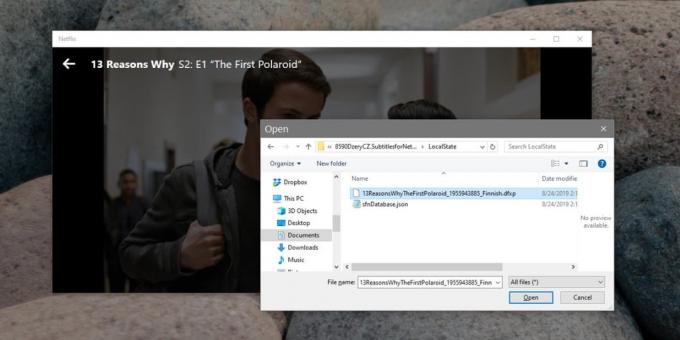
Når det er valgt, indlæser Netflix filen og vis undertekster fra det. Du kan afspille titlen, og underteksterne vises i rækkefølge.

Netflix UWP-appen ser ud til at understøtte eksterne undertekster, men ikke særlig godt. Indlæsning af dem får appen til at fryse ned lejlighedsvis, når du bruger denne app, så hvis det sker, skal du lukke Netflix-appen og åbne den igen. Appen kan fryse til tider, men du får ikke afspilningsfejl, som du får, når du vælger en undertekstfil fra et andet sted på din disk.
Appen Undertekster til Netflix er ligeledes lidt buggy, så hvis den har tendens til at sidde fast, skal du lukke og åbne den igen. Parret er muligvis ikke de mest stabile apps, når de arbejder sammen, men forstyrrelsen er ikke konstant og for det meste acceptabel.
Søge
Seneste Indlæg
Slet filer permanent med mere end 15 sikre overskrivelser
Uønskede dokumenter af fortrolig karakter skal ødelægges permanent ...
Sikkerhedskopiér og gendan Windows-registerelektiver og -taster med et klik
I modsætning til Mac OS X og Linux-baserede operativsystemer inklud...
Sådan rettes Microsoft Store-apps, der ikke opdateres til ny version i Windows 10
Der er en meget underlig bug i Windows 10, der forhindrer brugere i...